Microsoft ha rilasciato una nuova versione di anteprima di Windows 11 che vede l’introduzione di alcune caratteristiche destinate a debuttare a breve nella release stabile del sistema operativo.
Tra le principali novità c’è una barra delle applicazioni parzialmente rinnovata. Se ancora manca la possibilità di accedere a un menu contestuale come in Windows 10 cliccandovi con il tasto destro del mouse, se ancora non è possibile trascinarvi delle icone (vedere le cose da cambiare in Windows 11 secondo gli utenti), la nuova barra delle applicazioni si presenta in versione compatta per tablet e 2-in-1.
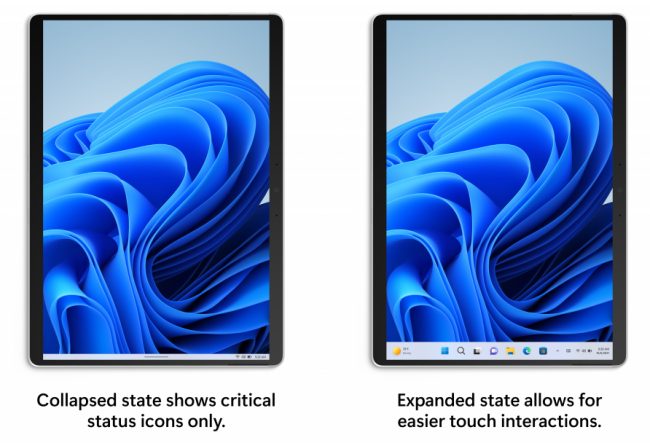
Come si vede nell’immagine, sui dispositivi dotati di uno schermo di piccole dimensioni la barra delle applicazioni occuperà un’area ridotta limitandosi a mostrare le icone della traybar. Trascinando verso l’alto la barra le sue dimensioni risulteranno invece più “generose” rispetto a quelle abituali in modo da facilitare l’interazione con le dita sui dispositivi touch.
Il comportamento può essere regolato digitando Impostazioni della barra delle applicazioni nella casella di ricerca di Windows 11.
Tra le altre novità più importanti registriamo l’aggiunta di una nuova policy, ovviamente gestibile anche via GPO, che consente di bloccare le notifiche di Windows Update.
Esattamente come il predecessore Windows 10, Windows 11 nasce come sistema operativo in grado di aggiornarsi automaticamente: l’idea è quella di non coinvolgere gli utenti evitando ad esempio che si dimentichino di scaricare e applicare patch di sicurezza importanti.
Questo comportamento predefinito potrebbe non andare a genio a molti: alcuni aggiornamenti di sicurezza Microsoft si sono dimostrati problematici e attendere qualche giorno prima dell’installazione (a meno che non ci sia il bisogno di risolvere falle di sicurezza veramente critiche) non è una cattiva idea. Ecco perché nell’articolo in cui spieghiamo come velocizzare e ottimizzare Windows 11 abbiamo presentato uno script che disattiva il download e l’installazione automatica degli aggiornamenti. Windows Update continuerà ad informare circa la disponibilità di nuovi pacchetti di aggiornamento ma lascerà agli utenti piena libertà di decidere quando scaricarli e installarli.
La nuova policy aggiunta da Microsoft in Windows 11 permette invece di disattivare le notifiche di Windows Update in modo da evitare distrazioni per gli utenti.
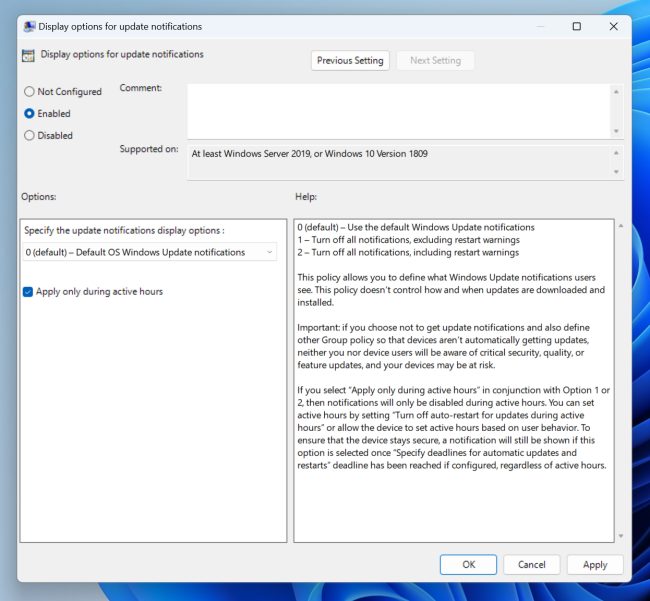
Gli unici avvisi che verranno mostrati dopo l’attivazione della policy sono quelli che informano circa l’imminente riavvio di Windows 11, operazione necessaria per rendere effettive alcune patch.
Se di default Windows 10 e Windows 11 installano automaticamente gli aggiornamenti di sicurezza non appena disponibili, speriamo che Microsoft estenda l’idea dell’hotpatching (applicazione delle patch in memoria) a tutte le versioni del suo sistema operativo. In questo modo i sistemi degli utenti verrebbero messi in sicurezza senza bisogno di alcun riavvio.
Tra le modifiche minori Windows 11 introduce la possibilità di scegliere una singola scheda aperta in Edge da affiancare alle altre finestre aperte.
In altre parole, lasciando il pulsante del mouse per qualche istante sull’icona che permette di ingrandire una qualunque finestra, è possibile affiancare una o più schede di Edge.
Lo stesso meccanismo funziona con Snap Assist, storica funzione ereditata dai precedenti sistemi operativi, che permette di dividere lo schermo in Windows.
I tecnici di Microsoft hanno inoltre rivisto il funzionamento dell’icona Widget e le modalità con cui le news vengono proposte accanto agli altri contenuti. Accessibili dalla barra delle applicazioni, come abbiamo visto nell’articolo sulle cose da fare dopo l’installazione di Windows 11, i Widget possono essere facilmente disattivati.
/https://www.ilsoftware.it/app/uploads/2023/05/img_24189.jpg)
/https://www.ilsoftware.it/app/uploads/2025/07/windows-11-clock-to-do.jpg)
/https://www.ilsoftware.it/app/uploads/2025/07/menu-start-windows-11-categorie-file-json.jpg)
/https://www.ilsoftware.it/app/uploads/2025/07/windows-11-redirectionguard.jpg)
/https://www.ilsoftware.it/app/uploads/2025/07/7zip-compressione-parallelizzazione-cpu-moderne.jpg)